Hierarchien
Daten können in einer bestimmten Reihenfolge organisiert werden, wobei jeder Wert im Verhältnis zu den anderen Werten entweder darüber oder darunter liegt. Normalerweise steht in dieser hierarchischen Struktur der allgemeinste Wert ganz oben und der detaillierteste ganz unten.
Hierarchische Strukturen werden oft in Form von Baumdiagrammen oder Balkendiagrammen visualisiert. Für die Strukturierung mithilfe von Hierarchien eignen sich in der Regel Produktkategorien und darin enthaltene Produkte oder geografische Daten wie Kontinent/Land/Stadt usw.
In Spotfire können Sie Ihre Daten hierarchisch strukturieren, indem Sie mehr als eine Spalte auf einer Achse visualisieren. Auf diese Weise erhalten Sie einen besseren Überblick über Ihre Daten, können diese detaillierter analysieren und erhalten bessere Einblicke.
Im Beispiel unten sind drei Spalten auf der Kategorieachse ausgewählt. Die Daten werden hierarchisch mit drei verschiedenen Detailebenen organisiert. Das Balkendiagramm zeigt automatisch einen Balken für jede Kombination in der Hierarchie an – in diesem Fall den Verkauf der einzelnen Obst- und Gemüsesorten pro Jahr.
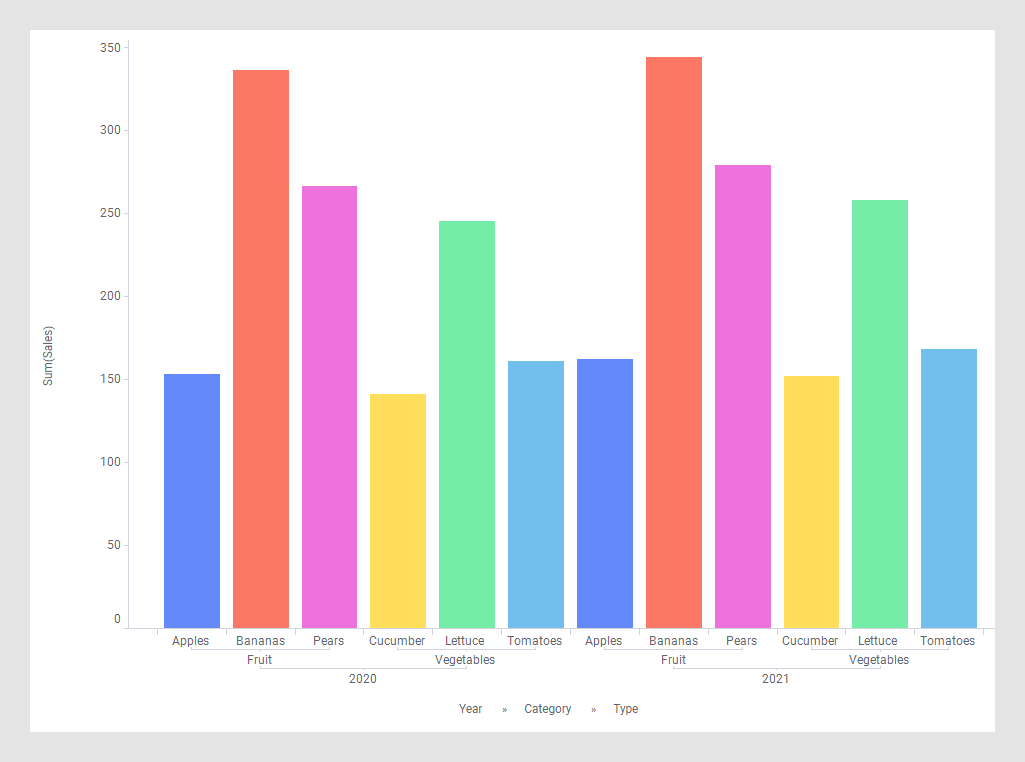
Sie können die Hierarchiereihenfolge ändern, wenn Sie die Balken lieber anders darstellen möchten. Ziehen Sie den Achsenselektor für die Kategorie links neben den Achsenselektor für das Jahr.
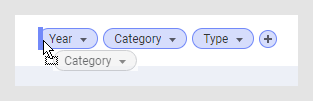
Daraufhin ändert sich die Reihenfolge der Balken im Balkendiagramm. Wie Sie unten sehen, werden die Balken bezüglich des Obstverkaufs jetzt nebeneinander angezeigt. Beachten Sie, dass die in den Beschriftungen unter dem Balkendiagramm angezeigte Hierarchie genau der Reihenfolge der Achsenselektoren entspricht.
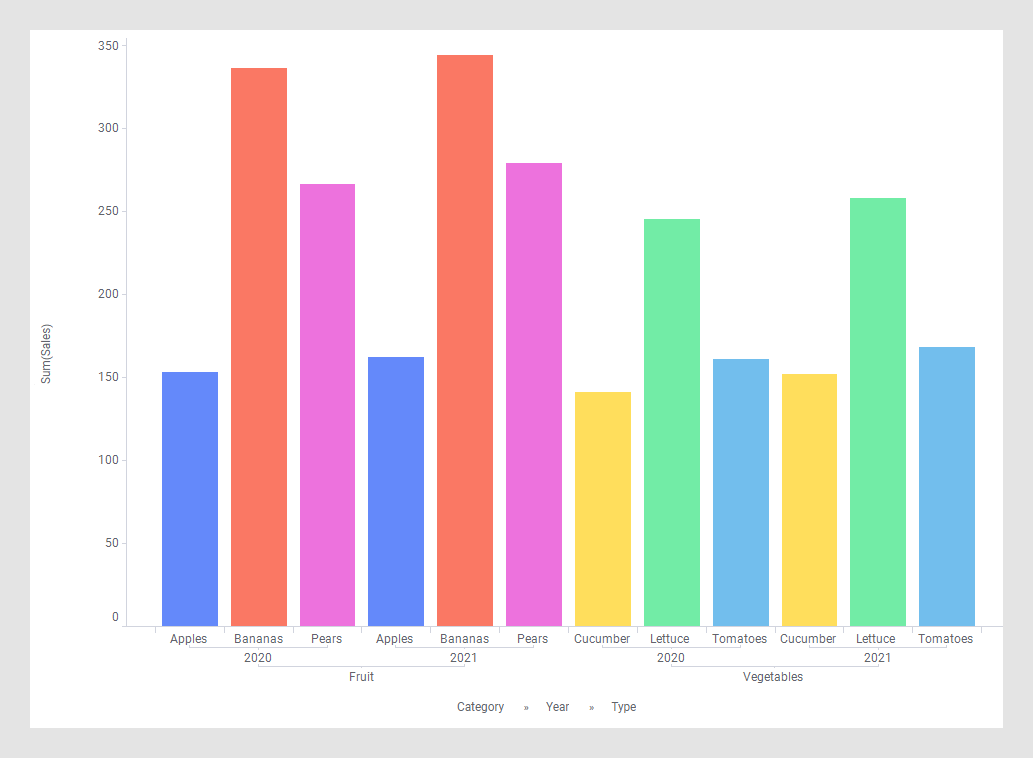
In Spotfire gibt es mehrere Möglichkeiten, Hierarchien zu erstellen und mit ihnen zu arbeiten.
Durch Hinzufügen mehrerer Spalten zu einer Visualisierungsachse können Sie eine temporäre Hierarchie erstellen. Sie können diese Hierarchie jederzeit bearbeiten, indem Sie die Reihenfolge der Spalten ändern, wie im obigen Beispiel gezeigt, oder indem Sie Spalten hinzufügen oder entfernen.
Wenn Sie eine bestimmte Hierarchie beibehalten möchten, d. h., wenn Sie möchten, dass die Spalten und ihre Reihenfolge festgelegt und wiederverwendet werden, können Sie die Hierarchie definieren. Sie können eine Hierarchie entweder über eine Visualisierungsachse, im Dialogfeld Hierarchie hinzufügen oder in einer Zeitreihenspalte definieren.
Eine definierte Hierarchie wird im Flyout „Daten in Analyse“ als Spalte dargestellt. Die Hierarchie kann dann wie eine Spalte in einer beliebigen Visualisierung verwendet werden. Zudem ist sie einem Hierarchiefilter zugeordnet, der aus einer erweiterbaren Strukturansicht besteht, in der Kategorien auf verschiedenen Ebenen durch Kontrollkästchen dargestellt werden.
Zusätzlich wird eine auf einer Achse ausgewählte Hierarchie um einen Schieberegler ergänzt, mit dem Sie einfach zwischen den verschiedenen Hierarchieebenen wechseln können. Die Visualisierung wird sofort an die aktuelle Detailansicht angepasst.
Zeitdaten sind naturgemäß hierarchisch strukturiert. Weitere Informationen zu Hierarchien mit Zeitreihendaten und deren Verwendung finden Sie unter Definieren einer Hierarchie in einer Zeitreihenspalte.
- Definieren von Hierarchien
Beim Arbeiten mit Hierarchien können Sie entweder eine temporäre Hierarchie erstellen oder eine Hierarchie definieren. Sie können eine temporäre Hierarchie jederzeit bearbeiten, indem Sie Spalten hinzufügen oder entfernen oder die Reihenfolge der Spalten ändern.